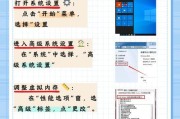电脑开机黑屏是许多用户常见的问题之一,经常会导致用户困扰和焦虑。在这篇文章中,我们将介绍一些常见的原因以及解决电脑开机黑屏问题的方法。无论您是普通用户还是技术专家,本文都将对您有所帮助。

1.检查显示器连接及电源
-检查显示器连接线是否插好,确保电缆没有松动。

-检查电源线是否连接稳固,确保电源正常供电。
-按下显示器电源按钮,观察是否有显示灯亮起。
2.软件驱动问题

-如果显示器连接正常,但仍然黑屏,可能是由于软件驱动问题。
-尝试按下键盘上的Ctrl+Alt+Delete组合键,看是否能进入任务管理器。
-如果能进入任务管理器,说明可能是某个驱动导致的问题。
3.检查硬件连接
-确保所有硬件设备都连接好,并且没有松动。
-尝试重新插拔内存条、显卡等设备,确保它们正确安装。
4.进入安全模式
-尝试进入安全模式,按下电源按钮启动电脑,然后连续按下F8键。
-选择安全模式启动,看是否能正常进入桌面。
5.更新显卡驱动
-黑屏问题可能是由于显卡驱动不兼容或过期所致。
-前往显卡官方网站,下载最新的驱动程序并安装。
6.检查电源供应
-电源故障可能导致电脑开机黑屏。
-检查电源线是否连接稳固,尝试更换电源线和插座。
7.清理内存条
-内存接触不良也会导致电脑开机黑屏。
-将内存条取出,用橡皮擦去金手指上的灰尘,然后重新插入。
8.检查硬盘状态
-硬盘问题也可能导致黑屏。
-打开电脑机箱,检查硬盘是否连接正常,并且无异常噪音。
9.恢复系统
-尝试使用系统还原功能,将系统恢复到之前正常工作的状态。
10.找寻专业帮助
-如果以上方法都无效,建议寻求专业技术人员的帮助。
-他们可以通过更深入的诊断和维修来解决电脑开机黑屏问题。
11.避免黑屏问题的预防措施
-定期清理电脑内部灰尘,保持良好的散热环境。
-更新操作系统和驱动程序,确保其与硬件兼容。
12.保持备份数据
-建立定期备份,以免数据丢失。
13.尝试其他显示器
-如果有多台显示器可用,尝试连接其他显示器来排除显示器故障。
14.检查BIOS设置
-进入BIOS界面,检查是否有设置错误或异常。
15.
-电脑开机黑屏问题可能由多种因素引起,从连接问题到驱动和硬件故障等。
-按照上述方法进行排查和修复,您应该能够解决大多数情况下的电脑开机黑屏问题。
-如果问题仍然存在,请咨询专业技术人员以获取更进一步的帮助。
标签: #电脑